Hoe om `n voorwerp uit Stelselvoorkeure op `n Mac te verwyder
Stelsel Voorkeure is die menu wat ingesluit is in die bedryfstelsel van Apple wat die gebruiker toelaat om belangrike rekenaarkonfigurasies te verkry. Die spyskaart bevat baie ingeboude voorwerpe wat aanpassings aan die voorkoms van die bedryfstelsel, kraginstellings, netwerkverbinding en meer moontlik maak. Die paneel Stelsel Voorkeure bevat egter ook die derde deel van die ikone wat geïnstalleer is om toegang tot die derde deel van die hardeware of sagteware te verleen. Hierdie ikone kan nie altyd gewen word nie en kan in die spyskaart bly nadat die verwante sagteware verwyder is. Daar is twee maniere om `n voorwerp uit Stelselvoorkeure op `n Mac te verwyder, wat jou spyskaart skoon en netjies sal hou.
conținut
stappe
Metode 1
Verwyder `n voorwerp direk vanaf Stelselvoorkeure

1
Maak die stelsel Voorkeure-kieslys oop. Om dit te doen, klik op die ikoon `Stelsel Voorkeure` in die poort. As u hierdie ikoon uit die hawe verwyder het, kan u ook toegang verkry tot die spyskaart deur op die ikoon te klik "Apple" in die taakbalk en kies "Stelselvoorkeure" in die keuselys.

2
Regskliek op die ongewenste voorwerp. Hou die muis op die voorwerp wat jy wil uitvee en klik met die regsleutel of kliek.

3
Kies die opsie om die stelselvoorkeure-voorwerp te verwyder. Klik in die kontekstuele spyskaart wat verskyn, op die opsie wat gelees word "Verwyder uit die voorkeure paneel" (Dit sal waarskynlik die enigste opsie beskikbaar wees). Dit sal die voorwerp permanent verwyder uit die Stelsel Voorkeure-kieslys.
Metode 2
Deur die Finder

1
Maak `n soekenjin oop. Om dit te doen, klik op die ikoon "soeker" in die hawe.

2
Navigeer na die gids waarin die derde deel van die voorkeurpanele gestoor word. Klik dan op die hardeskyf (waarskynlik genoem "Macintosh HD") en dubbelkliek op die gids "boekwinkel" om dit oop te maak Dubbelklik dan op die gids "Panele van voorkeure" (nie "voorkeure"). Die derde deel van die Stelsel Voorkeure-voorwerpe moet in hierdie vouer gestoor word en hulle sal `n lêeruitbreiding hê ".prefpane".

3
Verwyder ongewenste voorwerpe Nadat u die ongewenste voorwerp in die gids gevind het, klik daarop en sleep dit na die ikoon "afval" in die hawe om dit uit te skakel. Dit sal dit permanent uit die stelselvoorkeure-kieslys verwyder.
wenke
- As jy `n stelselvoorkeure-voorwerp uitvee sonder om die gepaardgaande sagteware te verwyder, kan die voorwerp weer in die kieslys Stelselvoorkeure verskyn wanneer die sagteware weer oopmaak.
waarskuwings
- Die geïntegreerde voorwerpe van Stelselvoorkeure is in die gids geleë "Stelsel / Biblioteek / Voorkeurpanele". U kan dit elimineer, maar op u eie risiko. Dit kan ernstige skade aan die bedryfstelsel veroorsaak, en u kan nie die voorwerpe herstel nie.
Dinge wat jy nodig het
- rekenaar
- Mac OS X
Deel op sosiale netwerke:
Verwante
 Hoe om spyware te blokkeer
Hoe om spyware te blokkeer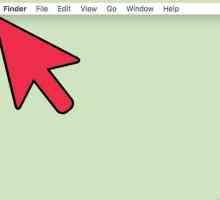 Hoe om `n Yahoo! by te voeg na `n Mac
Hoe om `n Yahoo! by te voeg na `n Mac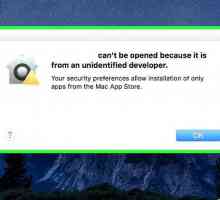 Hoe om DMG-lêers oop te maak
Hoe om DMG-lêers oop te maak Hoe om `n mikrofoon op `n Mac te aktiveer
Hoe om `n mikrofoon op `n Mac te aktiveer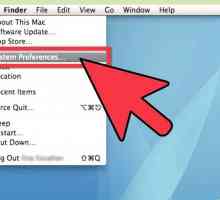 Hoe om die naam op `n Macbook te verander
Hoe om die naam op `n Macbook te verander Hoe om die paneel instellings op MacBook Pro te verander
Hoe om die paneel instellings op MacBook Pro te verander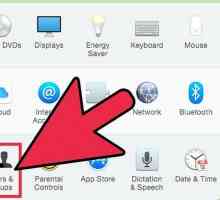 Hoe om die profiel prent op jou Mac rekenaar te verander
Hoe om die profiel prent op jou Mac rekenaar te verander Hoe om DirectX instellings te verander
Hoe om DirectX instellings te verander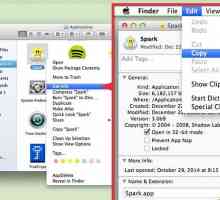 Hoe om ikone in Mac OS X te verander
Hoe om ikone in Mac OS X te verander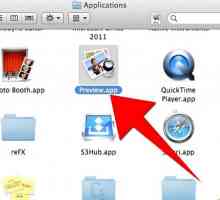 Hoe maak jy `n handtekening met die geïntegreerde iSight-kamera in Mac OS X Lion
Hoe maak jy `n handtekening met die geïntegreerde iSight-kamera in Mac OS X Lion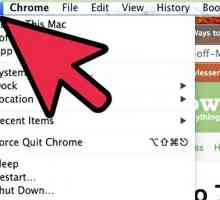 Hoe om Firewall op `n Mac uit te skakel
Hoe om Firewall op `n Mac uit te skakel Hoe om jou videokaart te bepaal
Hoe om jou videokaart te bepaal Hoe om die beeld van `n Mac na `n Apple TV te dupliseer
Hoe om die beeld van `n Mac na `n Apple TV te dupliseer Hoe terminale dienste installeer
Hoe terminale dienste installeer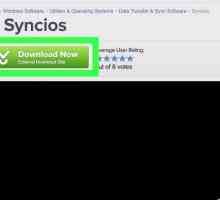 Hoe om sagteware van onbekende ontwikkelaars op `n Mac te installeer
Hoe om sagteware van onbekende ontwikkelaars op `n Mac te installeer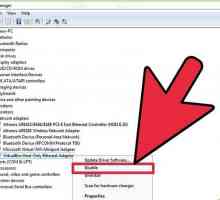 Hoe om die geheue van jou rekenaar te verbeter
Hoe om die geheue van jou rekenaar te verbeter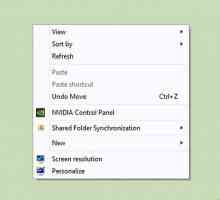 Hoe om lessenaar ikone te versteek
Hoe om lessenaar ikone te versteek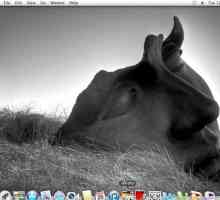 Hoe om jou Mac te optimaliseer
Hoe om jou Mac te optimaliseer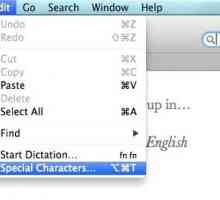 Hoe om Emoji-ikone op Mac Os X Lion te gebruik
Hoe om Emoji-ikone op Mac Os X Lion te gebruik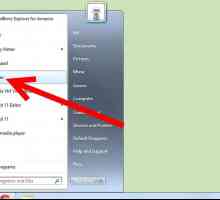 Hoe toegang tot gedeelde biblioteke in iTunes verkry word
Hoe toegang tot gedeelde biblioteke in iTunes verkry word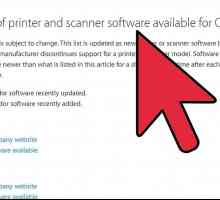 Hoe om `n skandeerder by Image Capture te voeg
Hoe om `n skandeerder by Image Capture te voeg
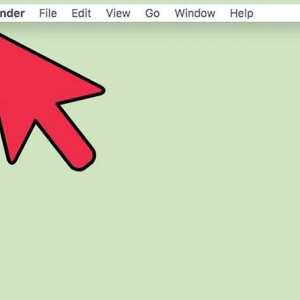 Hoe om `n Yahoo! by te voeg na `n Mac
Hoe om `n Yahoo! by te voeg na `n Mac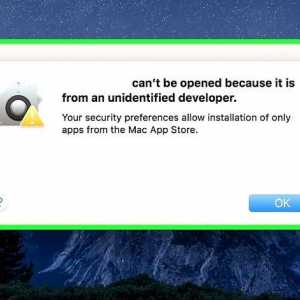 Hoe om DMG-lêers oop te maak
Hoe om DMG-lêers oop te maak Hoe om `n mikrofoon op `n Mac te aktiveer
Hoe om `n mikrofoon op `n Mac te aktiveer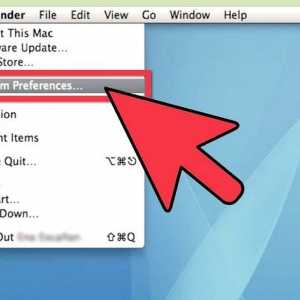 Hoe om die naam op `n Macbook te verander
Hoe om die naam op `n Macbook te verander Hoe om die paneel instellings op MacBook Pro te verander
Hoe om die paneel instellings op MacBook Pro te verander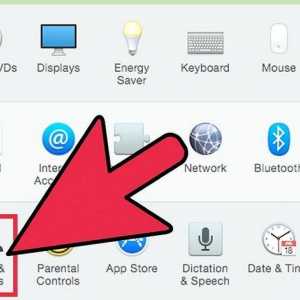 Hoe om die profiel prent op jou Mac rekenaar te verander
Hoe om die profiel prent op jou Mac rekenaar te verander Hoe om DirectX instellings te verander
Hoe om DirectX instellings te verander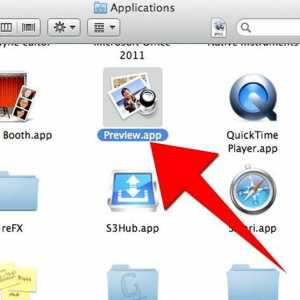 Hoe maak jy `n handtekening met die geïntegreerde iSight-kamera in Mac OS X Lion
Hoe maak jy `n handtekening met die geïntegreerde iSight-kamera in Mac OS X Lion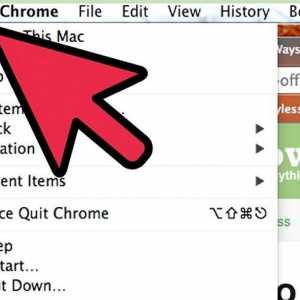 Hoe om Firewall op `n Mac uit te skakel
Hoe om Firewall op `n Mac uit te skakel